Ignorer les erreurs de certificat dans Google Chrome
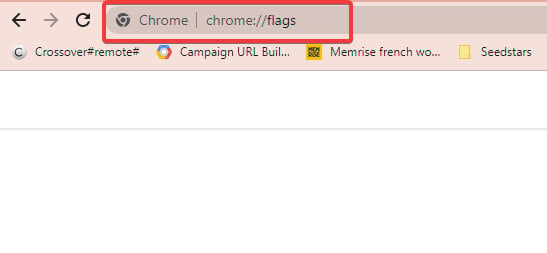
Vous pouvez temporairement ignorer les erreurs de certificat dans Chrome pour des sites de développement ou des ressources locales. Suivez les méthodes ci‑dessous, mais n’ignorez ces avertissements que si vous faites entièrement confiance à la source. La section Checklist vous aide à minimiser les risques.
Comment désactiver les contrôles de certificats
Important
Ignorer un avertissement de certificat réduit la sécurité de votre navigation. N’utilisez ces méthodes que pour des sites de développement, des ressources locales ou des environnements contrôlés.
Les méthodes suivantes fonctionnent selon le cas d’usage : accès depuis localhost, exceptions pour des domaines précis, ou modifications locales du navigateur. Conservez toujours une sauvegarde et sachez comment revenir en arrière.
1. Autoriser les certificats invalides depuis localhost
- Ouvrez Google Chrome.
- Dans la barre d’adresse, saisissez :
chrome://flags/- Dans la zone de recherche, tapez
secureet appuyez sur Entrée.
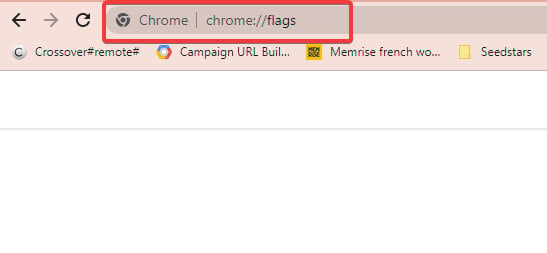
- Trouvez l’option “Allow invalid certificates for resources loaded from localhost”.
- Choisissez “Enabled” dans la liste déroulante.
- Redémarrez Chrome et réessayez d’accéder au site.
Cette option permet à Chrome d’accepter des certificats invalides uniquement pour les ressources chargées depuis localhost. C’est utile pour le développement local.
2. Traiter des origines non sécurisées comme sécurisées
- Ouvrez Chrome et allez sur :
chrome://flags/- Recherchez
secure. - Repérez la ligne “Insecure origins treated as secure” et activez‑la.
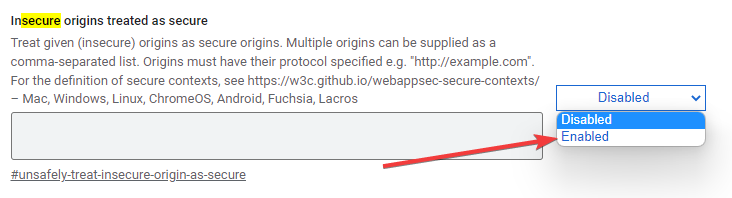
Cette option peut permettre à certaines origines HTTP d’être traitées comme HTTPS pour des tests. N’oubliez pas qu’elle modifie le comportement de sécurité du navigateur.
3. Ignorer les erreurs de certificat pour tous les domaines (option globale)
- Localisez le raccourci que vous utilisez pour lancer Chrome (sur le bureau ou dans le menu Démarrer).
- Faites un clic droit et ouvrez Propriétés.
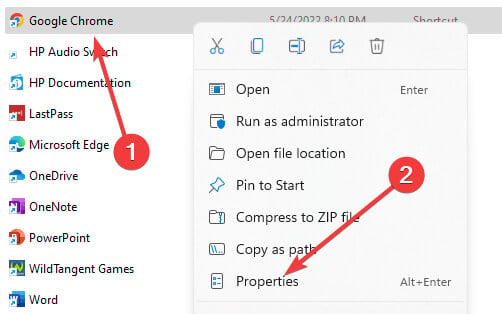
- Dans l’onglet Raccourci, ajoutez le paramètre suivant à la fin du champ Cible, puis cliquez sur Appliquer et OK :
--ignore-certificate-errors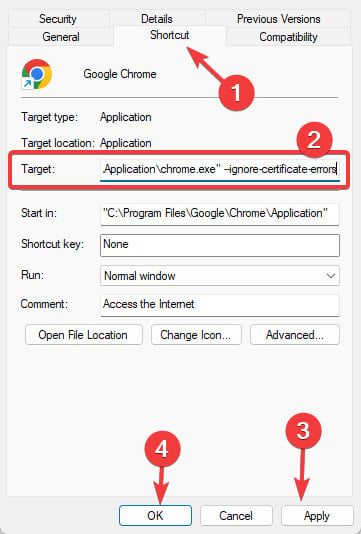
- Lancez Chrome via ce raccourci.
Notez que cette option désactive massivement les vérifications de certificats et augmente fortement le risque. Ne l’utilisez que dans des environnements isolés.
4. Ajouter des sites de confiance dans Windows pour contourner certaines erreurs
- Ouvrez le Panneau de configuration (tapez “Panneau de configuration” dans le menu Démarrer).
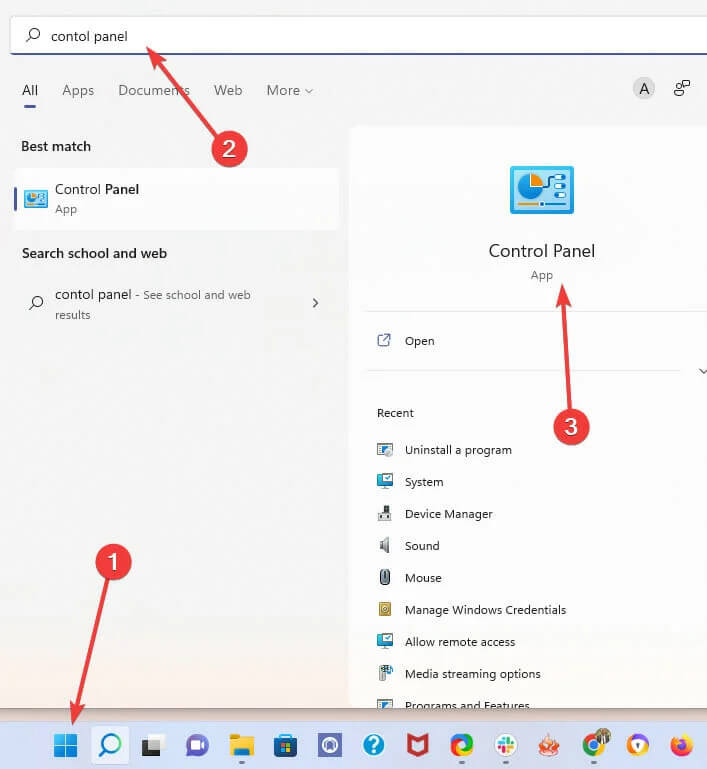
- Cliquez sur Réseau et Internet.
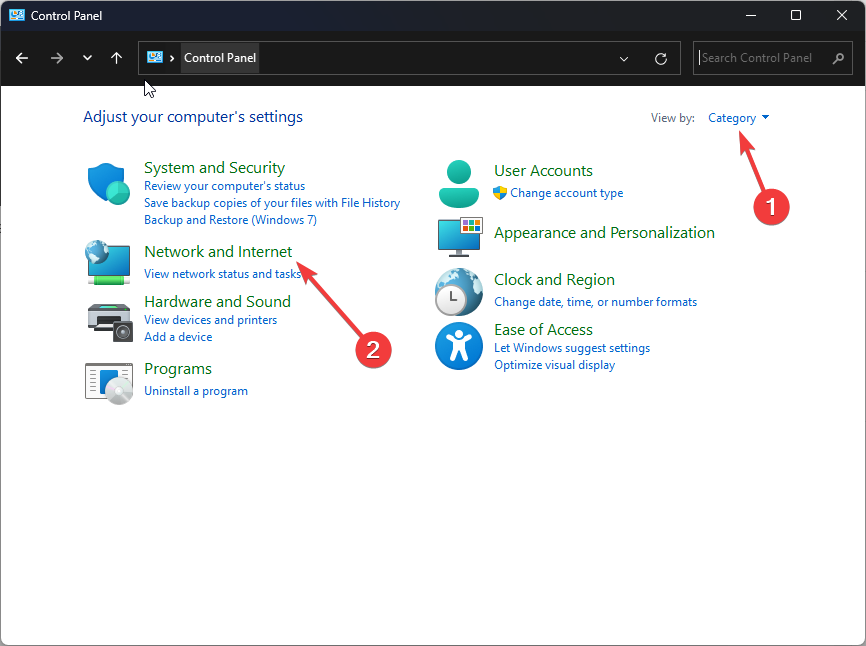
- Ouvrez le Centre Réseau et partage.
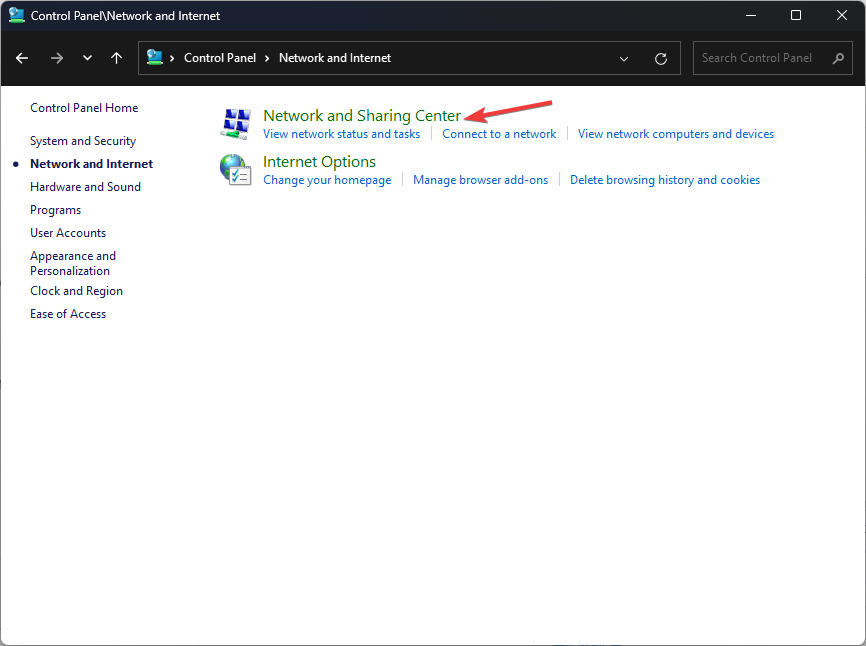
- Dans le panneau de gauche, cliquez sur Options Internet.
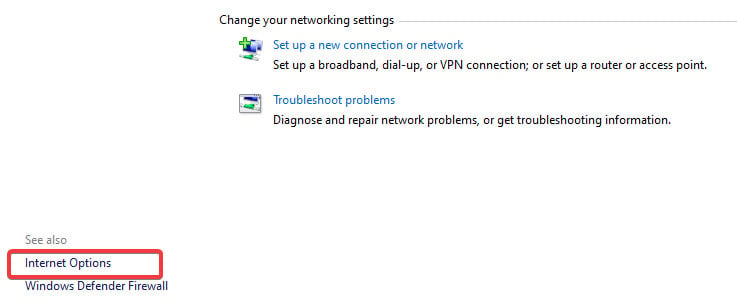
- Allez à l’onglet Sécurité, sélectionnez Sites de confiance puis cliquez sur Sites.
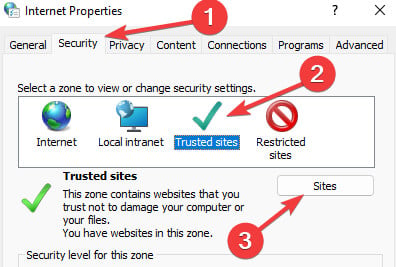
- Dans “Ajouter ce site Web à la zone”, saisissez l’URL du site qui pose problème et cliquez sur Ajouter.
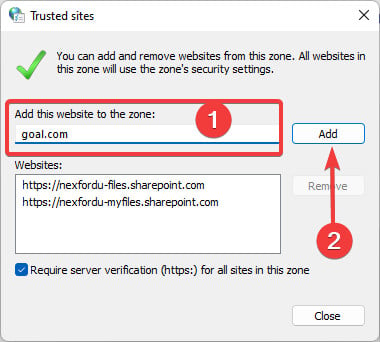
- Appliquez et fermez.
Cette méthode informe Windows que vous faites confiance à un domaine précis, ce qui peut contourner certains avertissements sur des systèmes Windows configurés pour vérifier la zone de sécurité.
Pourquoi Chrome exige des certificats SSL
Chrome demande des certificats SSL/TLS pour chiffrer les données échangées entre le navigateur et le site. Le chiffrement protège les informations sensibles (mots de passe, données de paiement) contre l’interception et la manipulation.
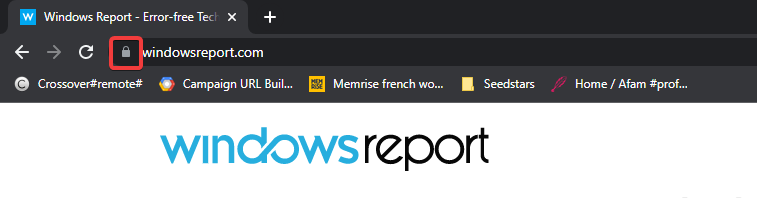
Les sites sécurisés affichent “HTTPS” et un cadenas dans la barre d’adresse. Sans certificat valide, les utilisateurs risquent de fuir le site et la conversion peut en souffrir.
Erreurs de certificat les plus courantes et solutions rapides
- NET::ERR_CERTIFICATE_TRANSPARENCY_REQUIRED — Problème lié à la transparence des certificats. Vérifiez l’émission du certificat et la compatibilité avec les exigences Certificate Transparency.
- ERR_SSL_VERSION_OR_CIPHER_MISMATCH — Le serveur et le navigateur n’ont pas d’algorithme TLS/SSL commun. Mettre à jour les suites cryptographiques côté serveur.
- NET::ERR_CERT_WEAK_SIGNATURE_ALGORITHM — Algorithme de signature trop faible ou certificat expiré. Remplacez le certificat par un certificat moderne (SHA‑256+).
- ERR_SSL_PROTOCOL_ERROR — Souvent dû à la date/heure système incorrecte. Vérifiez l’horloge de votre machine.
- NET::ERR_CERT_AUTHORITY_INVALID — Le navigateur ne reconnaît pas l’autorité de certification. Installez la chaîne CA correcte ou faites confiance à une CA interne.
- ERR_CERT_SYMANTEC_LEGACY — Certificat Symantec antérieur à juin 2016 non reconnu par Chrome. Renouvelez auprès d’une CA moderne.
- NET::ERR_CERT_COMMON_NAME_INVALID — Le nom commun du certificat ne correspond pas au domaine visité. Corrigez le SAN/CN côté serveur.
- ERR_CONNECTION_REFUSED — Souvent une erreur côté serveur plutôt qu’un certificat.
Pour chaque erreur, privilégiez une correction serveur : obtenir un certificat valide, configurer correctement le TLS, et maintenir la chaîne d’autorité à jour.
Quand il ne faut pas ignorer les certificats
- Sites bancaires, boutiques en ligne, ou services contenant des données personnelles sensibles.
- Connexions sur des réseaux publics non sécurisés (cafés, aéroports) où un attaquant pourrait intercepter le trafic.
- Si vous ne contrôlez pas le site ou que vous n’avez pas d’accord écrit pour effectuer des tests.
Contre‑exemple : ignorer un certificat sur un site de paiement peut entraîner le vol de données. N’ignorez jamais les erreurs sur des services en production sans analyse approfondie.
Alternatives plus sûres
- Utiliser un certificat autosigné uniquement en le configurant comme autorité de confiance sur votre poste (par ex. mkcert pour développeurs).
- Tester en local via localhost ou via un réseau interne sécurisé plutôt qu’en exposant un service directement sur Internet.
- Utiliser cURL pour des tests rapides :
curl -vk https://votre-site(option-kignore les erreurs, mais n’est pas une solution pour la production). - Mettre en place un reverse proxy (NGINX/Traefik) avec un certificat valide pour la couche publique.
Checklist de sécurité avant d’ignorer un avertissement
- Le site est‑il en environnement de développement ou de test isolé ?
- Avez‑vous vérifié la présence d’un canal d’administration séparé ?
- Les données échangées sont‑elles non sensibles ?
- Avez‑vous pris un point de restauration ou sauvegarde ?
- Avez‑vous informé les collègues ou l’équipe sécurité ?
Role‑based checklist :
- Développeur : utiliser
mkcertou ajouter localhost à la liste blanche. Tester en local. - Administrateur système : renouveler le certificat, vérifier les chaînes CA et les suites TLS.
- Utilisateur final : éviter d’ignorer les erreurs pour des sites sensibles.
Procédure de retour en arrière et journal d’incident
Si après avoir ignoré les erreurs vous observez un comportement anormal ou une compromission :
- Déconnectez le poste du réseau.
- Révoquez l’option utilisée (désactivez le flag, retirez le paramètre
--ignore-certificate-errorsou retirez le site des Sites de confiance). - Changez vos mots de passe depuis un appareil sain.
- Analysez les journaux réseau et antivirus.
- Informez l’équipe sécurité et suivez votre procédure d’incident interne.
Sécurité et bonnes pratiques pour les environnements de développement
- Préférez un CA local de confiance (mkcert) plutôt que d’éteindre complètement les vérifications.
- Automatisez le renouvellement des certificats pour les environnements de staging.
- Restreignez l’accès réseau aux environnements de test.
Compatibilité et versions
Les indicateurs accessibles via chrome://flags/ peuvent disparaître ou changer de nom selon la version de Chrome. Si une option n’existe plus, consultez les notes de version de Chrome ou la documentation officielle.
Notes RGPD et confidentialité
Ignorer un certificat peut exposer des données personnelles si le trafic est intercepté. Pour tout traitement de données personnelles, respectez les exigences de confidentialité : minimisation des données, chiffrement, et journalisation des accès. Si vous traitez des données d’utilisateurs finaux, évitez d’utiliser des contournements de certificat en production.
Arbre de décision pour choisir la méthode
flowchart TD
A[Rencontrez une erreur de certificat ?] --> B{Site en développement/local ?}
B -- Oui --> C[Activer option localhost dans chrome://flags]
B -- Non --> D{Contrôlez le domaine ?}
D -- Oui --> E[Ajouter domaine aux Sites de confiance 'Windows' ou config serveur]
D -- Non --> F[Ne pas ignorer — corriger le certificat ou contacter l'admin]
C --> G[Tester puis restaurer paramètres]
E --> G
F --> GRésumé
- Ignorer des erreurs de certificat est possible mais risqué.
- Privilégiez des solutions ciblées (localhost, CA locale, reverse proxy) plutôt que des désactivations globales.
- Suivez la checklist avant toute modification et sachez revenir en arrière.
Si vous souhaitez, je peux :
- vous guider pour générer un certificat local avec mkcert,
- vous fournir des commandes de diagnostic TLS pour votre serveur,
- vérifier les messages d’erreur précis si vous les copiez ici.
Matériaux similaires

Installer et utiliser Podman sur Debian 11
Guide pratique : apt-pinning sur Debian

OptiScaler : activer FSR 4 dans n'importe quel jeu
Dansguardian + Squid NTLM sur Debian Etch

Corriger l'erreur d'installation Android sur SD
